css3响应式布局核心(@media常用属性)
响应式布局的核心:css3媒体查询选择器。
@media相关属性:
1.媒体类型:
all:所有媒体(默认值).
screen:彩色屏幕.
print:打印预览.
projection:手持设备.
tv:电视.
braille:盲文触觉设备.
embossed:盲文打印机.
speech:屏幕阅读器等发声设备.
tty:不适用像素的设备.
2.媒体属性:
width:浏览器窗口的尺寸(可加max min前缀).
min-width:100px >=100px
max-width:100px <=100px
height:浏览器窗口的尺寸(可加max min前缀).
device-width:设备独立像素(可加max min前缀).
pc端:分辨率.
移动端:具体看机器的参数.
device-pixel-ratio:屏幕可见宽度与高度的比率/像素比(可加max min前缀,需要加-webkit前缀).
pc端:1.
移动端:具体看机器的参数(DPR).
orientation:portrait(竖屏) | landscape(横屏)
3.操作符,关键字(only,and,(, or),not)
only:和浏览器兼容性有关,老版本的浏览器只支持媒体类型,不支持带媒体属性的查询.
@media only screen and (min-width:800px){css-style规则}
@media screen and (min-width:800px){css-style规则}
在老款的浏览器下:
@media only --> 因为没有only这种设备,规则被忽略.
@media screen --> 因为有screen这种设备而且老浏览器会忽略带媒体属性的查询,执行相应的样式.
建议在每次抒写@media 媒体类型的时候带上only.
and:代表与的意思,一般用and来连接媒体类型和媒体属性.
类似JS里的&&.
or(,):和and相似.
对于所有的连接选项只要匹配成功一个就能应用规则.
类似JS里的||.
not:取反,类似JS里的!.
1.媒体类型
通常我们使用的都是彩色屏幕(screen),打印预览(print),其他的都很少使用,条件有限,在这里就演示这两种:
css代码:
#box{
width:200px;
height:200px;
border:1px solid;
margin:100px auto;
}
@media screen {
#box{
border:100px solid;
}
}
HTML代码:
<div id="box"></div>
页面效果:
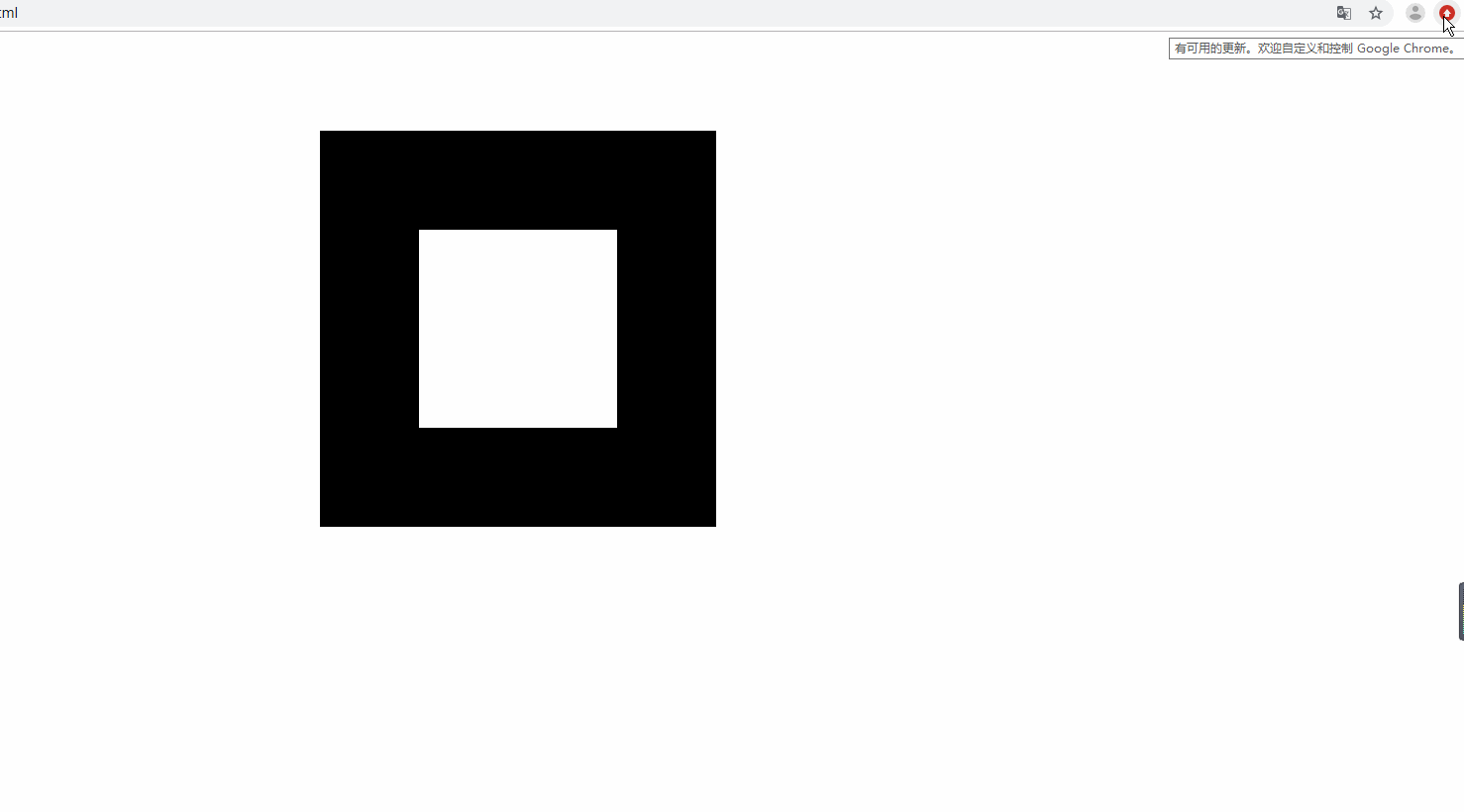
可以看见页面屏幕的时候应用的@media的样式,但是打印预览的时候没有@media的样式。
媒体类型换成print试试:
@media print{
#box{
border:100px solid;
}
}
页面效果:
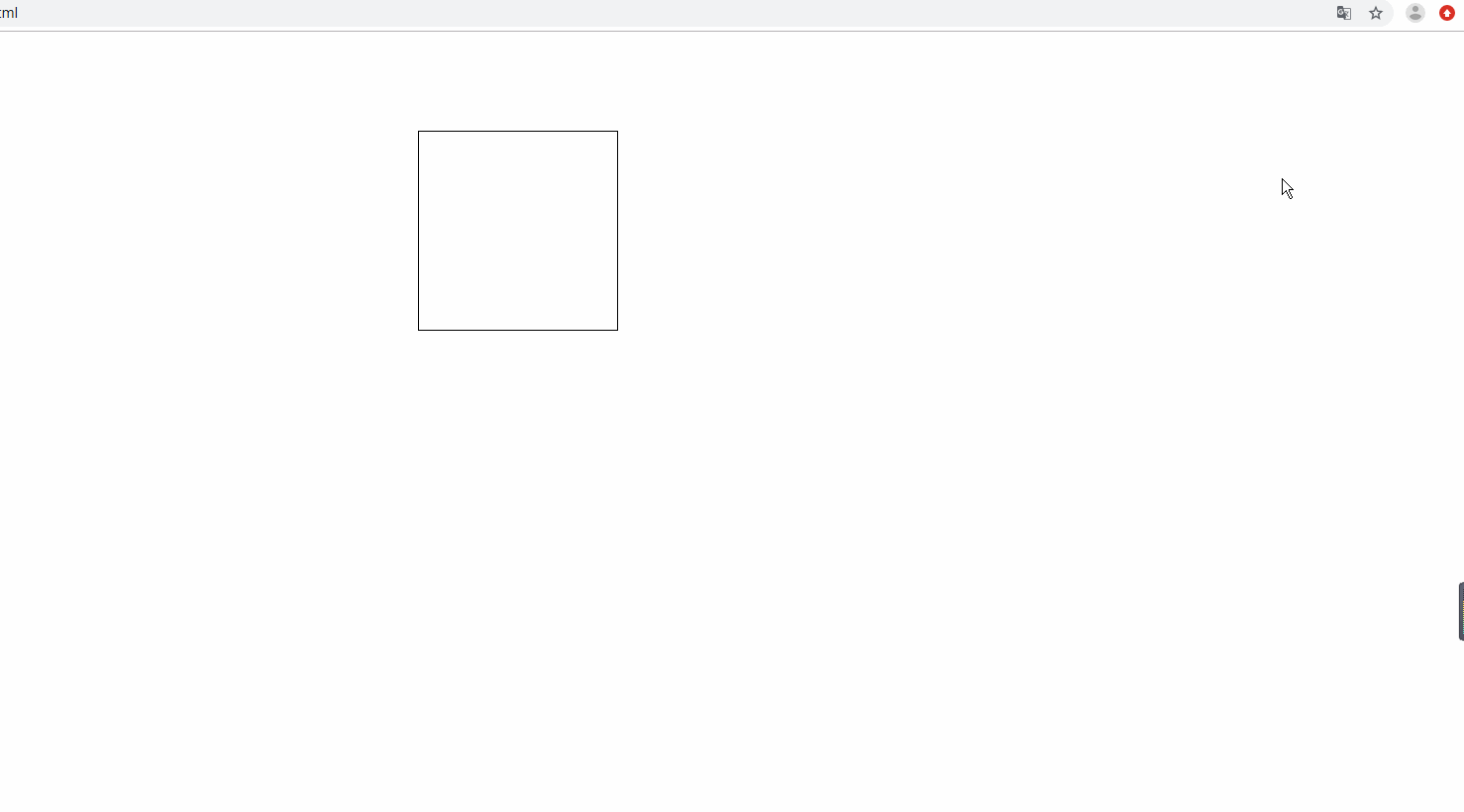
可以看见页面屏幕的时候并没有应用@media的样式,但是打印预览的时候应用了@media的样式。
2.媒体属性
- 浏览器窗口的尺寸:width(常用),height(高度一般很少使用)(可加max min前缀)。
@media screen and (width:1000px) {
#box{
border:100px solid
}
}
页面效果:
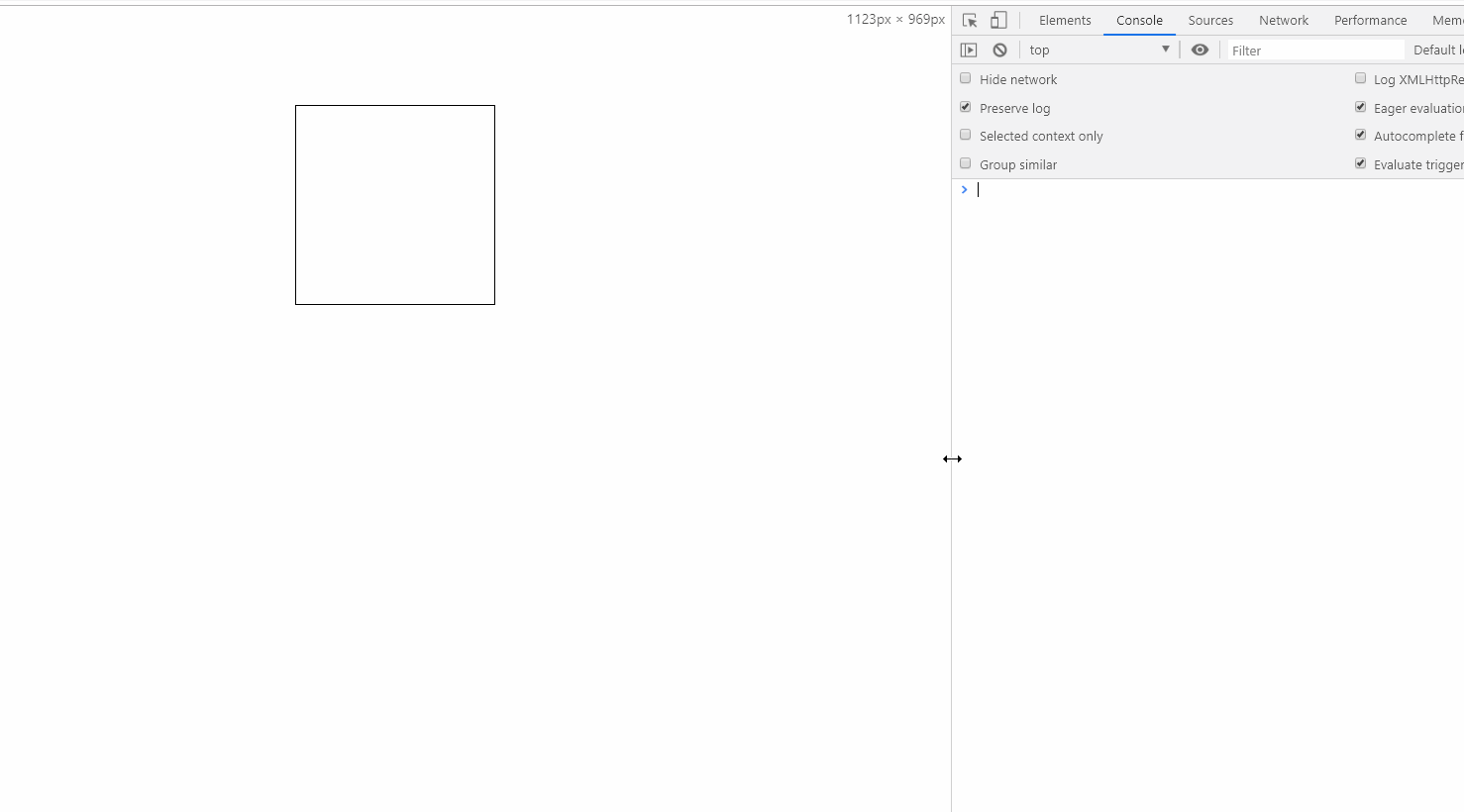
可以看见当浏览器窗口大小为1000px时才会应用@media的样式,多1px,少1px都不行。
让width加上min试试:
@media screen and (min-width:1000px) {
#box{
border:100px solid
}
}
页面效果:
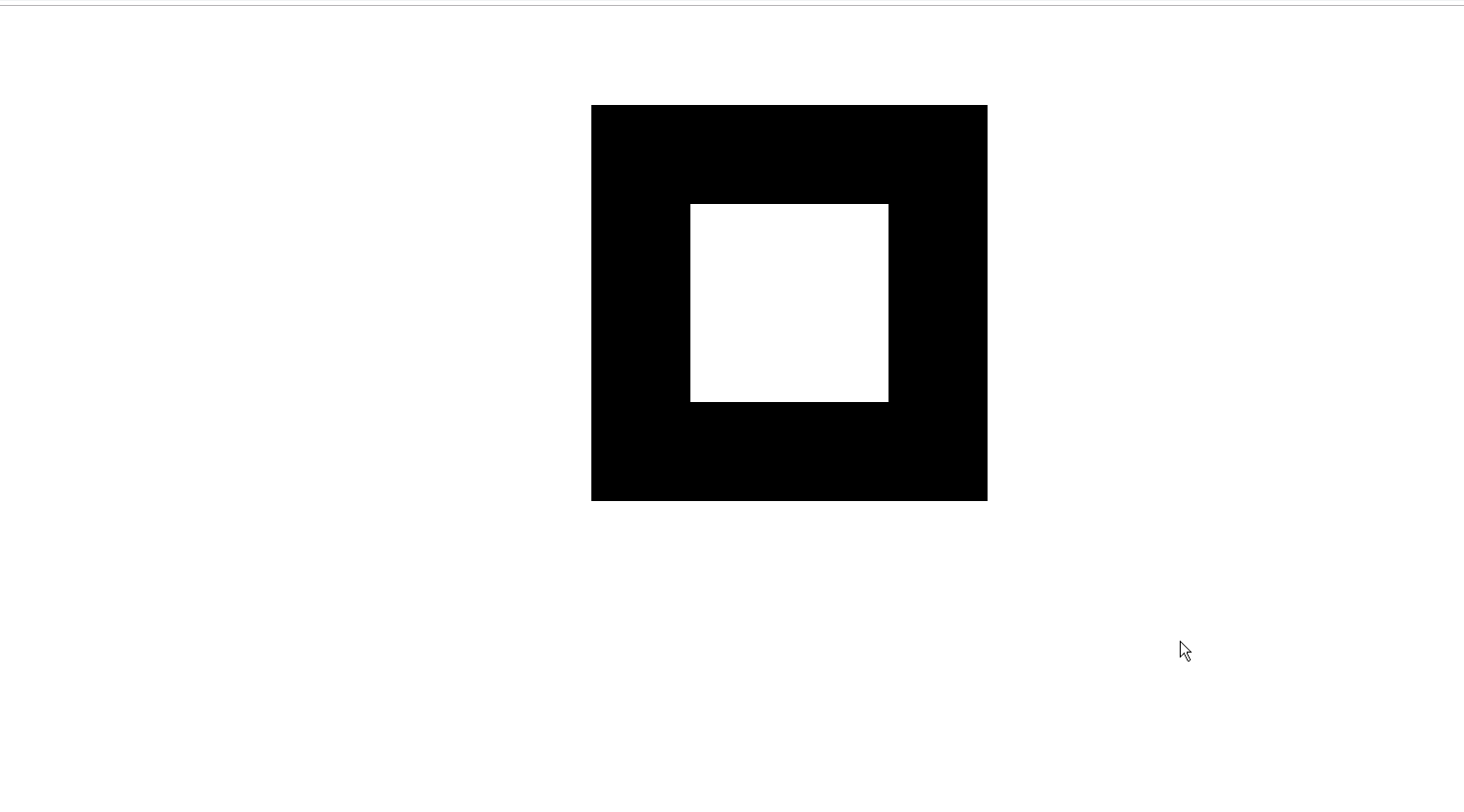
可以看见浏览器窗口宽度再大于等于1000px的时候才会应用@media的样式。
让width加上max试试:
@media screen and (max-width:1000px) {
#box{
border:100px solid
}
}
页面效果:
可以看见浏览器窗口宽度再小于等于1000px的时候才会应用@media的样式。
height跟width的原理一样,在这里就不过多解释了。
- device-width:设备独立像素(可加max min前缀)。
设备独立像素就是当前显示设备的分辨率,比如我当前的屏幕分辨率是1920px*1080px,根据这设置下@media:
@media screen and (device-width:1920px) {
#box{
border:100px solid
}
}
页面效果:
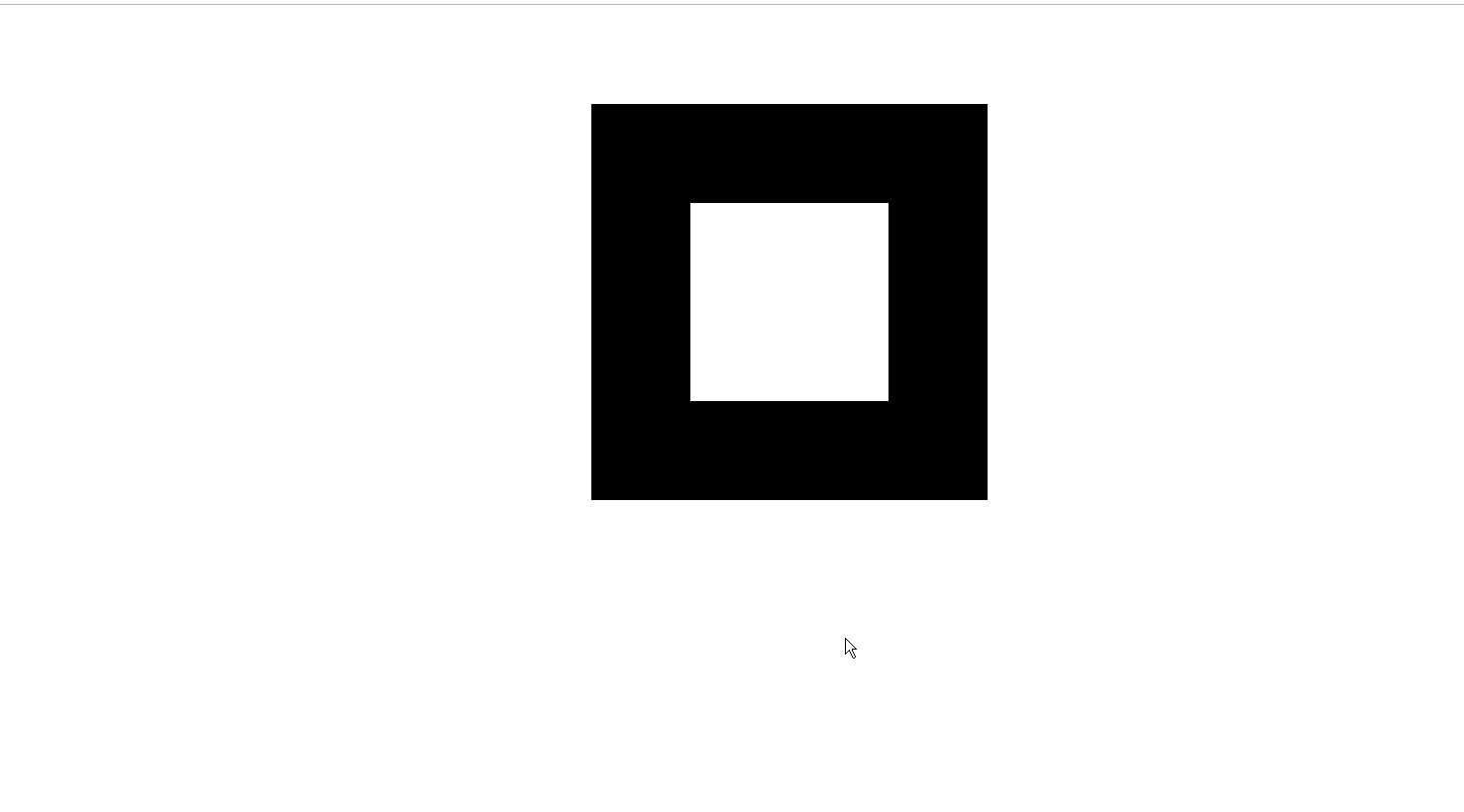
可以看见不管怎么调整浏览器窗口大小,@media的样式都是生效的。
我们设置成iPhone6的屏幕宽度375px:
@media screen and (device-width:375px) {
#box{
border:100px solid
}
}
页面效果:
可以看见只有选择屏幕宽度为375px的设备@media的样式才生效。
让device-width加上min试试:
@media screen and (min-device-width:400px) {
#box{
border:100px solid
}
}
页面效果:
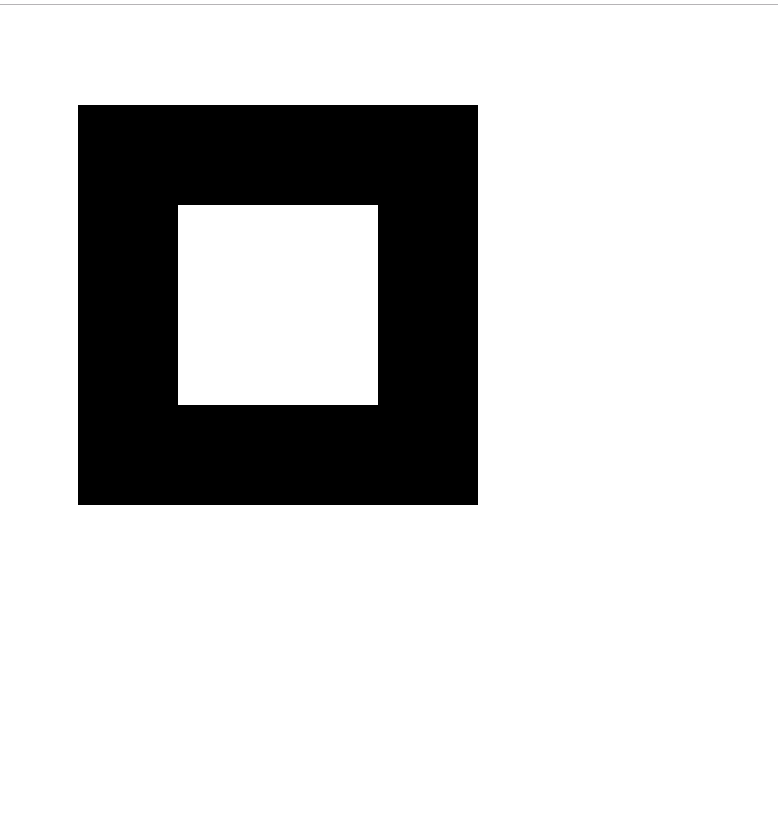
min-device-width:400px表示设备的屏幕宽度大于等于400px,从页面效果也可以看出选择了屏幕宽度大于等于400px的时候才应用了@media的样式。
让device-width加上max试试:
@media screen and (max-device-width:400px) {
#box{
border:100px solid
}
}
页面效果:

max-device-width:400px表示设备的屏幕宽度小于等于400px,从页面效果也可以看出选择了屏幕宽度小于等于400px的时候才应用了@media的样式。
- device-pixel-ratio:屏幕可见宽度与高度的比率/像素比(可加max min前缀,需要加webkit前缀)。
device-pixel-ratio代表设备的像素比(DPR),一般pc端的DPR都为1,但是移动端的DPR就不一样了,这要看具体的设备。
注意:设置device-pixel-ratio一定要加上-webkit前缀,否则没有效果。
@media screen and (-webkit-device-pixel-ratio:2) {
#box{
border:100px solid
}
}
页面效果:

可以看见只有设备的DPR为2的时候才应用了@media的样式。
-webkit-min-device-pixel-ratio和-webkit-max-device-pixel-ratio跟上面带有min,max的用法一样,在这里就不演示了。
- orientation:portrait(竖屏) | landscape(横屏)。
orientation很好理解,控制竖屏和横屏,当浏览器窗口宽度大于高度的时候是横屏,宽度小于高度的时候是竖屏。
@media screen and (orientation:portrait) {
#box{
border:100px solid
}
}
页面效果:
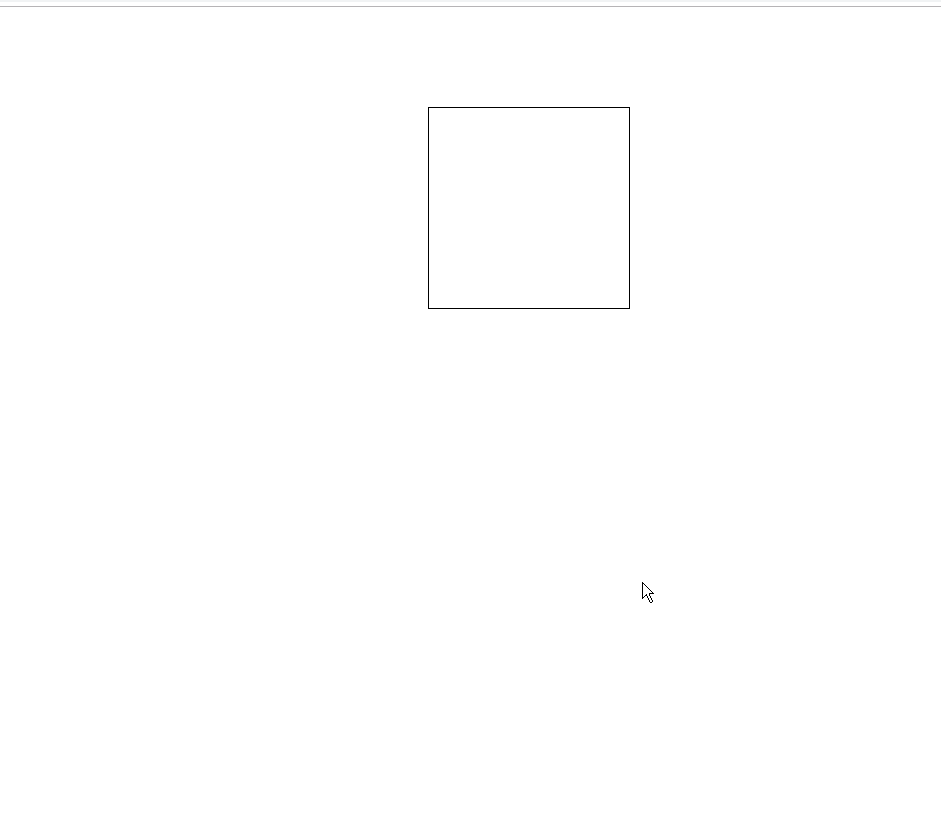
可以看见只有屏幕为竖屏的时候才应用了@media的样式。
@media screen and (orientation:landscape) {
#box{
border:100px solid
}
}
页面效果:
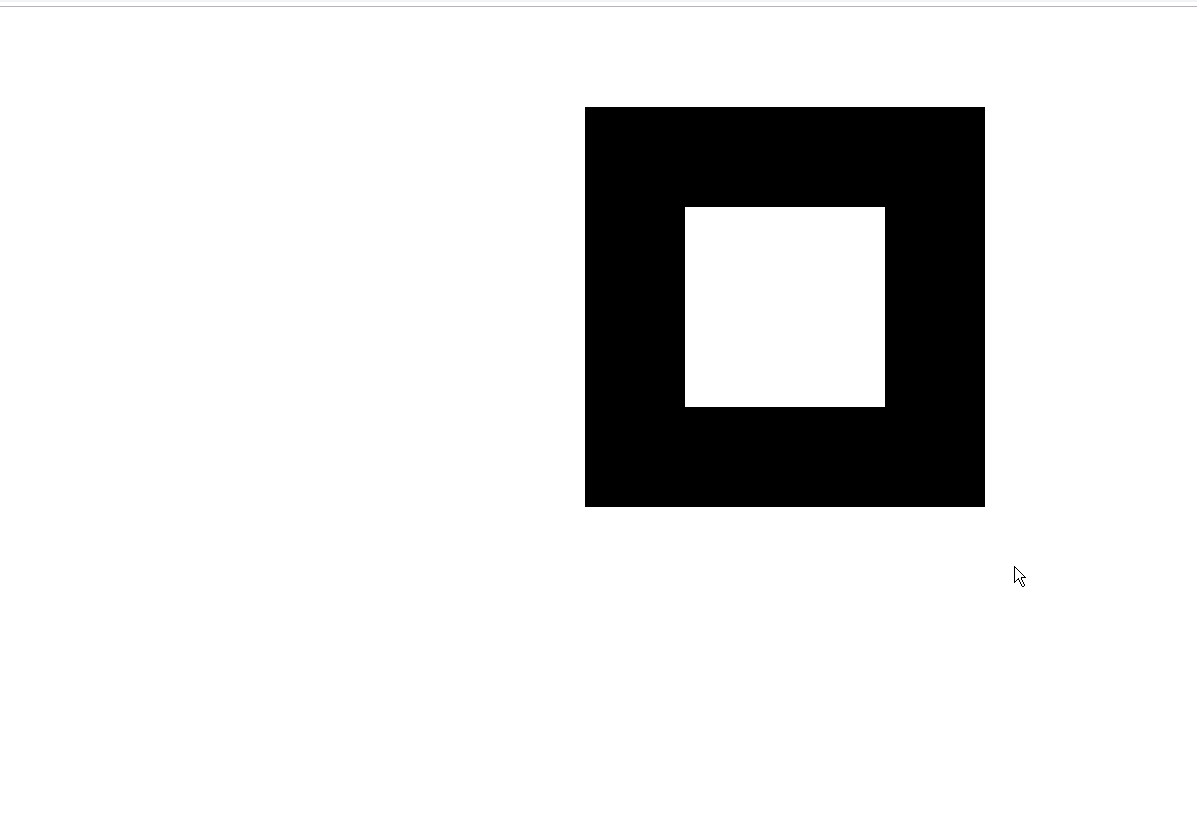
可以看见只有屏幕为横屏的时候才应用了@media的样式。
3.操作符,关键字(only,and,(, or),not)
- only
only和浏览器兼容性有关,老版本的浏览器只支持媒体类型,不支持带媒体属性的查询。
什么意思呢?比如我们现在又这一条样式:
@media screen and (min-width:1000px) {
#box{
border:100px solid
}
}
当屏幕上的浏览器宽度大于等于1000px的时候的才会应用@media的样式,但是老版本的浏览器只支持媒体类型,不支持媒体属性的查询,并且会忽略媒体属性的查询条件,所以这段样式在老版本的浏览器下只要是彩色屏幕都会执行@media的样式,不会去判断当前浏览器窗口大小是否大于等于1000px。所以每次写@media媒体类型的时候记得带上only。
- and
and代表与的意思,一般用and来连接媒体类型和媒体属性,类似JS里的&&:
@media only screen and (orientation:landscape) and (-webkit-device-pixel-ratio:2) {
#box{
border:100px solid
}
}
这段代码的意思是:在当前屏幕显示的时候,必须是横屏,并且设备的DPR为2才会应用@media的样式,我们来看看是否是这样:
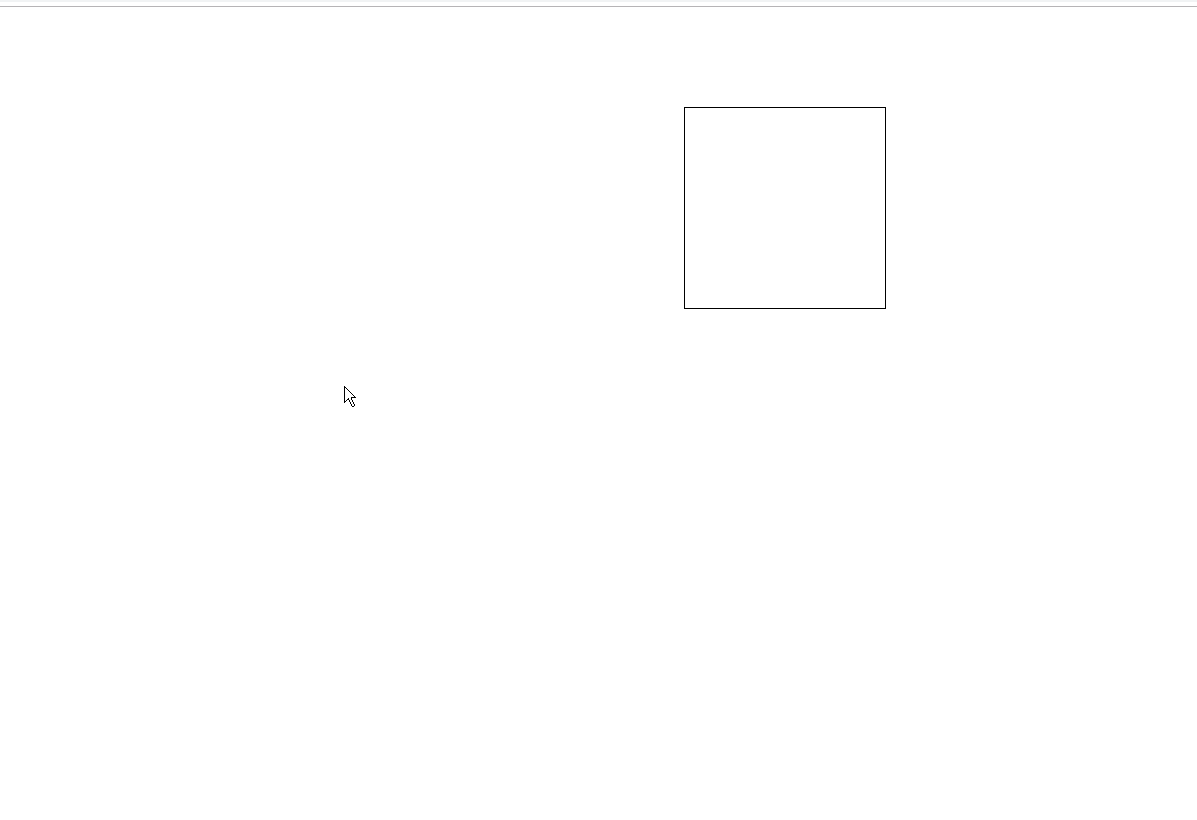
果然没错,这两个条件必须同时满足才会应用@media的样式。
- (, or)
or我们通常用逗号(,)表示,对于所有的连接选项只要匹配成功一个就能应用规则,类似JS里的||:
@media only screen and (orientation:landscape) , (-webkit-device-pixel-ratio:2) {
#box{
border:100px solid
}
}
这段代码的意思是:在当前屏幕显示的时候,只要是横屏,或者设备的DPR为2都会应用@media的样式,我们来看看是否是这样:
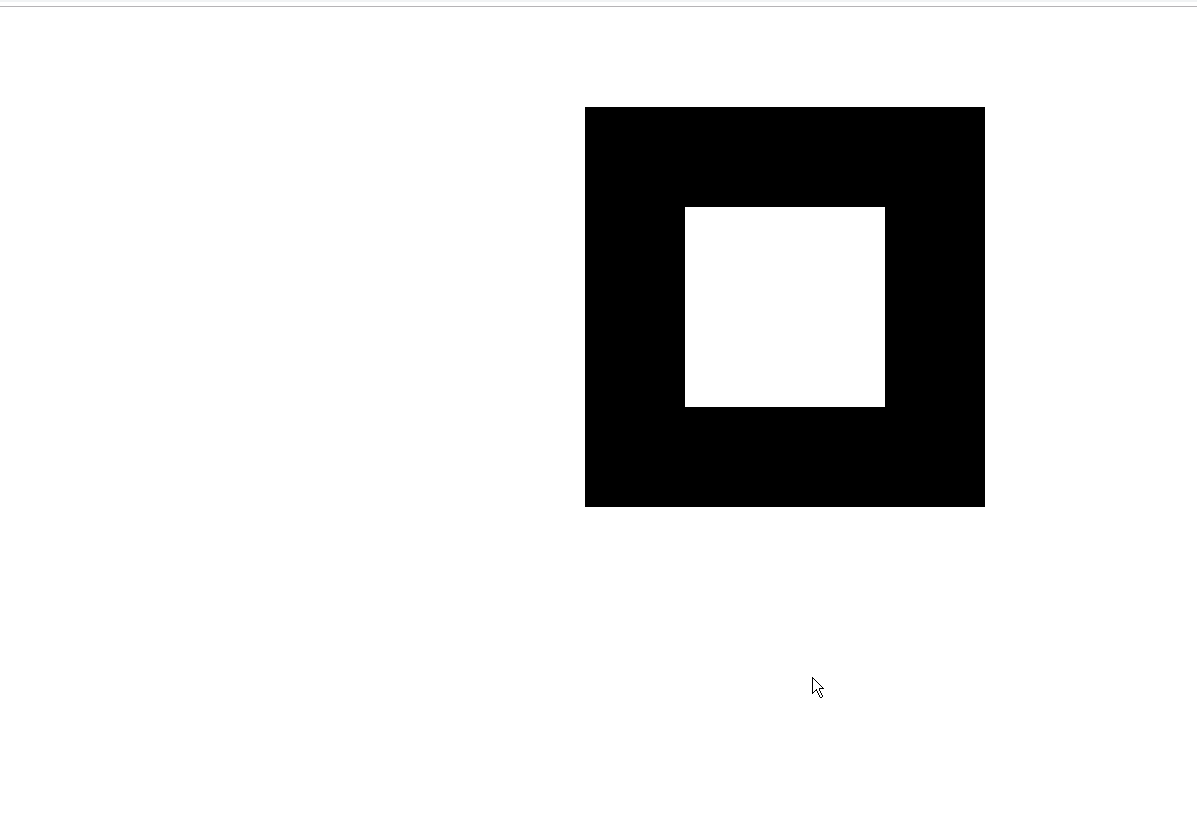
果然没错,只要满足一个条件就会应用@media的样式。
- not
not就很好理解了,就跟JS里面取反一样:
@media not screen and (orientation:landscape) {
#box{
border:100px solid
}
}
这里的条件表示只要是横屏就会应用@media的样式,但是我们使用了not,这是的条件就变成的不是横屏的时候,也就是竖屏才会应用@media的样式,我们来看看是不:
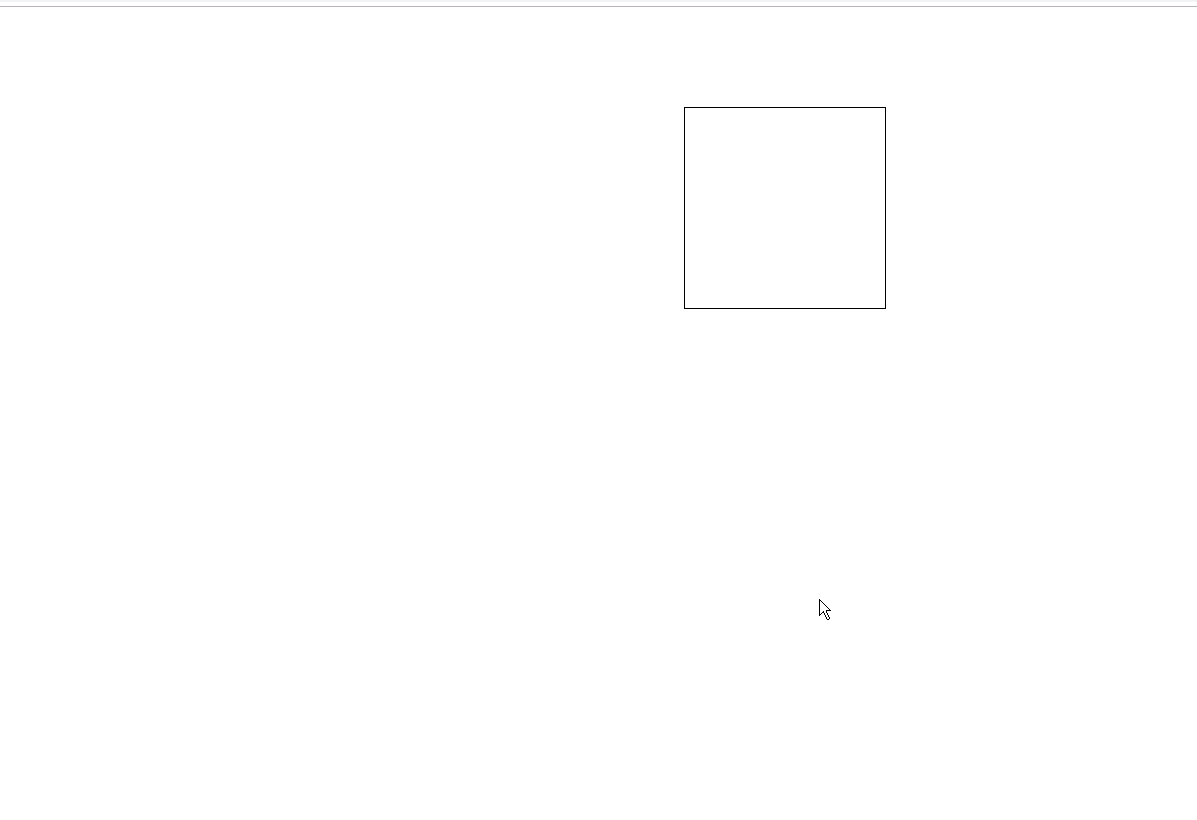
可以看见屏幕是竖屏的时候才应用了@media的样式。






















 821
821











 被折叠的 条评论
为什么被折叠?
被折叠的 条评论
为什么被折叠?








